时间:2021-12-08 13:40:17 作者:辰奕 来源:系统之家 1. 扫描二维码随时看资讯 2. 请使用手机浏览器访问: https://m.xitongzhijia.net/xtjc/20211208/235094.html 手机查看 评论 反馈
许多小伙伴在使用电脑的时候,经常会将一些喜欢的软件添加到电脑的自启动项中。这样当用户在使用电脑开机的时候,系统就会自动启动软件。那么在win11系统中我们应该怎么添加呢?下面小编就带着大家一起看看吧!
系统之家www.xitongzhijia.net原创,转载需注明出处。
Win11添加开机自启动项方法
选择“开始”按钮 ,然后滚动查找你希望在启动时运行的应用。
右键单击该应用,选择“更多”,然后选择“打开文件位置”。此操作会打开保存应用快捷方式的位置。如果没有“打开文件位置”选项,这意味着该应用无法在启动时运行。
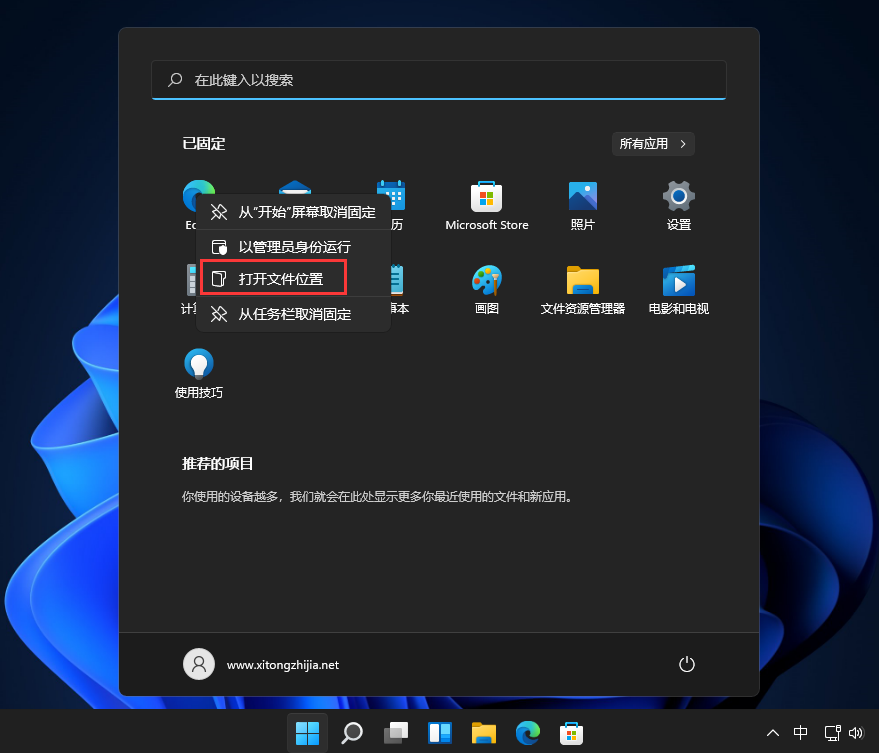
文件位置打开后,按win+ R,键入“shell:startup”,然后选择“确定”。这将打开“启动”文件夹。
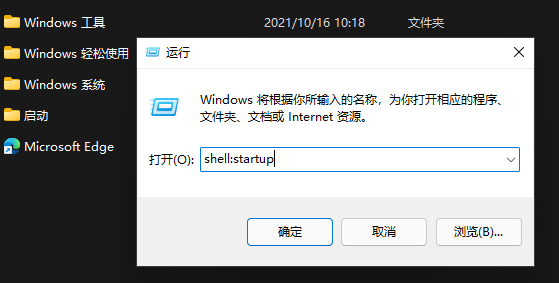
将该应用的快捷方式从文件位置复制并粘贴到“启动”文件夹中。

发表评论
共0条
评论就这些咯,让大家也知道你的独特见解
立即评论以上留言仅代表用户个人观点,不代表系统之家立场